
Als u onlangs de sprong naar Windows 8 en hebt gemaaktje bent verbaasd over de ogenschijnlijk beperkte keuzes voor miniaturen, lees verder terwijl we benadrukken hoe je extra grote miniaturen terug kunt krijgen (en enkele zeer handige sneltoetsen die je toegang geven tot maar liefst 45 miniaturen).
Beste How-To Geek,
Ik kreeg onlangs een nieuwe computer met Windows 8 aanhet. Over het algemeen ben ik niet erg ongelukkig met het nieuwe besturingssysteem (zoals iedereen me vertelde dat ik zou zijn!) Maar er is één ding dat me echt frustreert. In Windows 7 was er een snelkoppeling direct onder het zoekvak in Windows Explorer met een schuifregelaar-functie waarmee je eenvoudig alles kon selecteren, van detailweergave tot extra grote miniatuurweergave. Ik vond de extra grote miniatuurweergave erg leuk toen ik door de afbeeldingsmappen keek, omdat het gemakkelijk was om kleine verschillen in foto's op te sporen.
Ik ben ervan overtuigd dat de functie nog steeds in Windows moet zijn8 (waarom zouden ze het eruit halen?) Maar als ik in Windows 8 naar Explorer kijk, zie ik iets totaal anders. Nu is de snelkoppeling in de rechter benedenhoek en het is een deal met twee knoppen in plaats van een schuifregelaar. De knoppen zorgen alleen voor een gedetailleerde weergave (de grote lijst met bestandstype en aanmaakdatum) en kleine miniaturen (die ongeveer zo groot zijn als postzegels op mijn scherm). Ik ben ervan overtuigd dat de omgeving daar ergens moet zijn, maar ik ben gewoon zo gefrustreerd geraakt door het hele ding dat ik niet op de juiste plek zoek! Helpen!
Vriendelijke groet,
Verlangen naar grote thumbnails
Is dat niet hoe het gaat? We wennen eraan dat dingen op een bepaalde manier zijn en dan komt er een nieuwe versie van onze favoriete software of OS en, hoewel de onderliggende functionaliteit meestal nog steeds aanwezig is, is deze net voldoende aangepast om ons te irriteren en ons te dwingen een nieuwe snelkoppeling of truc te leren .
Je hebt absoluut gelijk, de extra groteMiniatuurfunctionaliteit is nog steeds een functie in Windows Verkenner, maar Microsoft heeft een kleine gebruikersinterface geschakeld tussen Windows 7 en Windows 8. De snelkoppelingsschuif die u graag gebruikte, is al lang verdwenen, maar gelukkig zijn er vier eenvoudige manieren om de miniatuurgrootte aan te passen, ondanks de nu aanzienlijk beperktere snelkoppeling die u, zoals u opmerkt, beperkt tot een binaire detail-of-kleine-miniatuur keuze:
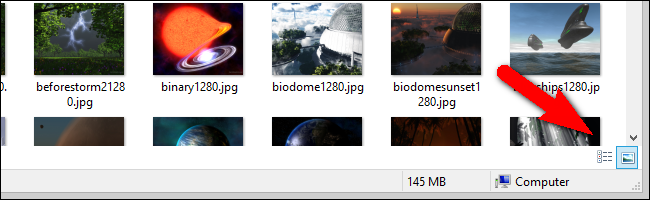
(De kleine miniatuurweergave wordt technisch genoemd'Grote pictogrammen' van Windows, maar we zijn het met u eens dat het vrij klein is. De werkelijke kleine weergave zou eigenlijk 'pictogramweergave' moeten worden genoemd, omdat deze alleen het pictogram voor het bijbehorende programma toont.)
Via het menu Beeld: De eerste methode en de methode die waarschijnlijk dehet meest comfortabel voor mensen die liever de GUI gebruiken, is om het menu Beeld te gebruiken om de huidige Explorer-paneelweergave te wijzigen. Deze menu-optie was eigenlijk beschikbaar in Windows 7, maar versla jezelf niet om het niet te merken: als je de gewoonte had om de GUI-sneltoets te gebruiken, had je nooit naar de menubalkoptie moeten zoeken. Wanneer u op Beeld klikt, ziet u een breed scala aan mogelijke miniatuurgroottes:

Bekend voorkomen? Dat zijn alle keuzes van uw Windows 7-schuifregelaar en nog wat. Als u "Extra grote pictogrammen" selecteert, krijgt u het uitgebreide uitzicht waarnaar u hunkert. Naast het gebruik van de menubalk, kunt u ook het contextmenu met de rechtermuisknop gebruiken door met de rechtermuisknop te klikken tussen een van uw bestanden of in de negatieve ruimte ernaast om het menu te openen:

Naast het gebruik van de GUI-menu's of de binaire sneltoets in de rechterbenedenhoek, zijn er twee handige sneltoetsen die u kunt gebruiken, een sneltoets op basis van toetsenbord en een sneltoets voor toetsenbord + muis.
Sneltoetsen gebruiken: De volledig op toetsenbord gebaseerde sneltoets isCTRL + SHIFT + (1-8). Elk nummer dat u selecteert, 1-8, komt overeen met een van de 8 opties die u in het menu Beeld ziet (Extra grote pictogrammen via de weergave Details). In uw geval zou het onthouden van CTRL + SHIFT + 1 het handigst zijn, omdat dit de weergave naar de grootste miniaturen schakelt.
Met behulp van het scrollwiel: De sneltoets toetsenbord + muis vereist een muismet een scrollwiel en biedt de hoogst mogelijke aanpassing. Voor de truc op muisbasis houdt u in de map waarvoor u de miniaturen wilt aanpassen de CTRL-toets op uw toetsenbord ingedrukt en bladert u omhoog of omlaag met het muiswieltje. Door stapsgewijs omhoog te schuiven, gaat u omhoog de schaal van de miniatuurgrootte, en stapsgewijs omlaag schuift u de schaal omlaag.
Hoe incrementeel? Terwijl het View-menu en de sneltoets truc je tot 8 weergaven beperkt, als je de CTRL-toets ingedrukt houdt en scrolt, heb je toegang tot ongelooflijke 45 variaties van de grootte van de afbeeldingsminiatuur en detailweergave. Zeker ergens in die 45 variaties is het perfecte beeld voor elke gebruiker.
Heeft u een dringende technische vraag? Stuur ons een e-mail op ask@howtogeek.com en we zullen ons best doen om deze te beantwoorden.






